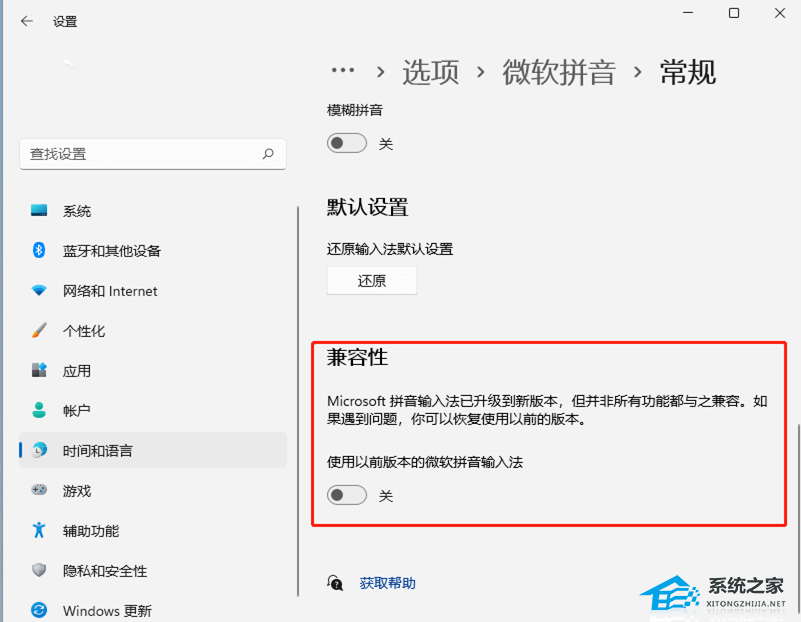电脑输入法打字不显示选字框怎么办
我们经常需要使用电脑进行各种操作,其中输入文字是最基本的需求,因为选字框可以帮助用户快速找到所需的文字,不显示选字框会使用户花费更多时间查找和选择合适的文字,从而降低输入效率。那么不显示选字框时应该怎么办呢?下面就一起来看看吧。
Win11微软输入法不显示选字框解决方法
1. 首先,按键盘上的【Win】键,或点击任务栏上的【开始图标】,再点击所有应用下的【设置】。
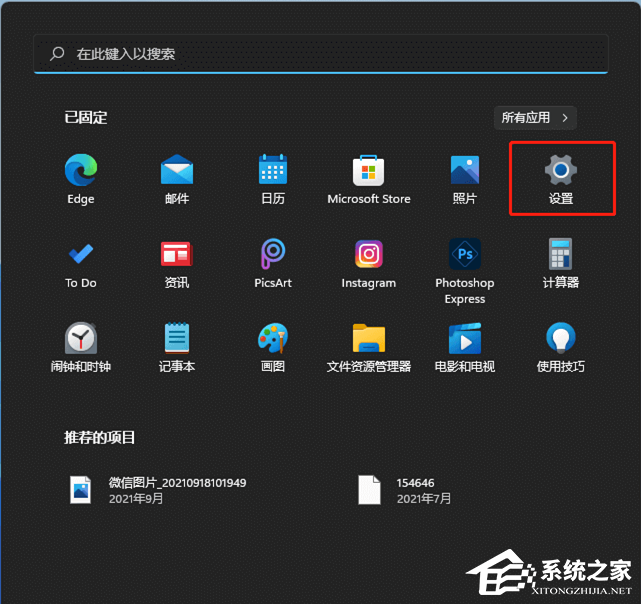
2. 系统设置窗口,左侧边栏点击【时间和语言】,右侧点击时间和语言下的【语言和区域(根据你所在的区域设置 Windows 和某些应用的日期和时间格式)】。
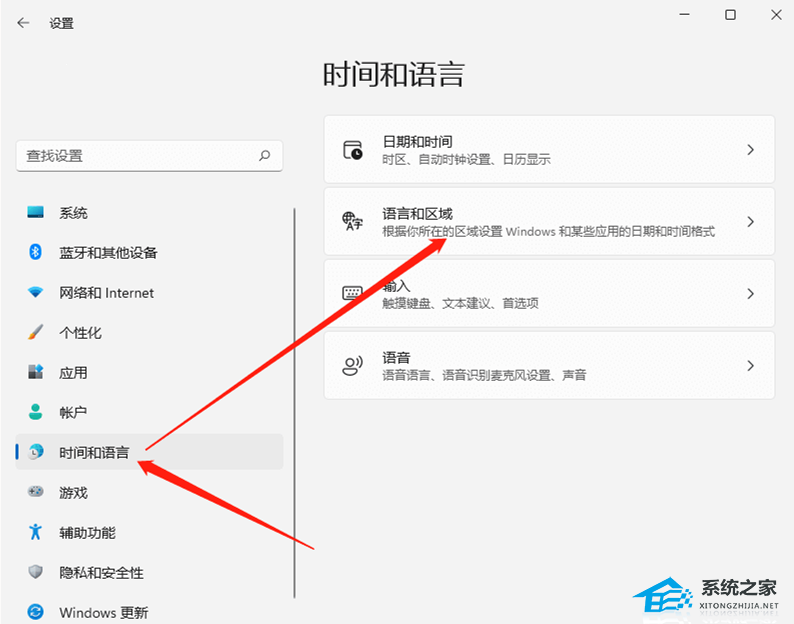
3. 当前路径为【时间和语言 》 语言和区域】,打开语言选项,点击中文(简体,中国)右侧的【三个点】,再点击【语言选项】。
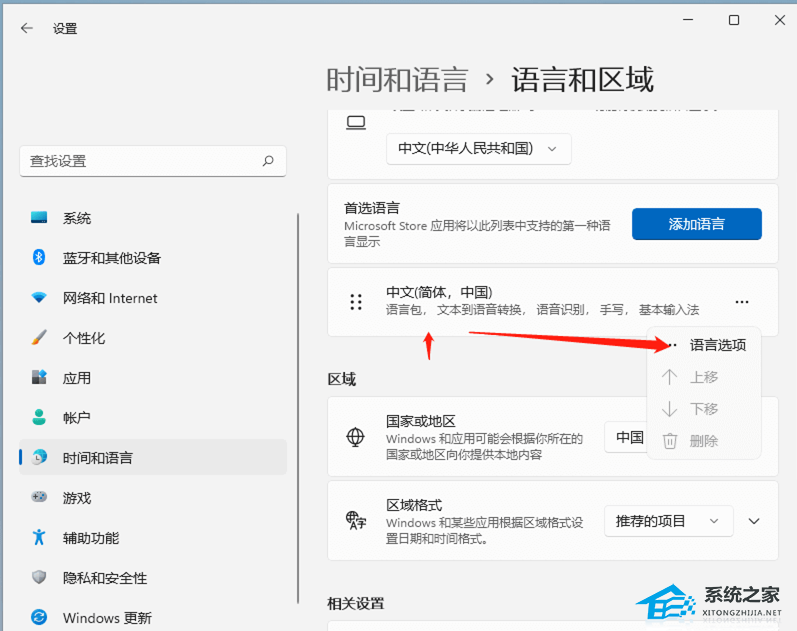
4. 键盘选项下,点击微软拼音输入法右侧的【三个点】,再点击【键盘选项】。
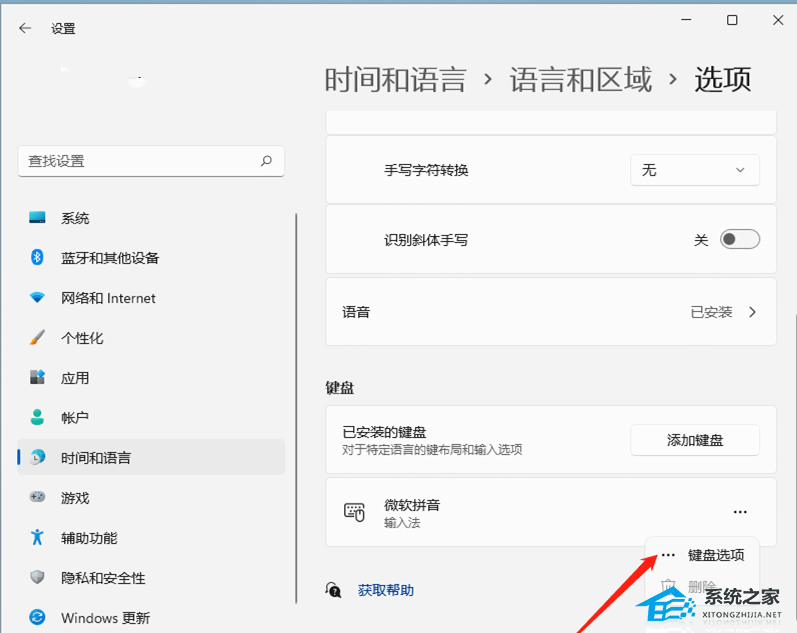
5. 点击【常规(拼音样式、默认模式、模糊拼音规则)】。
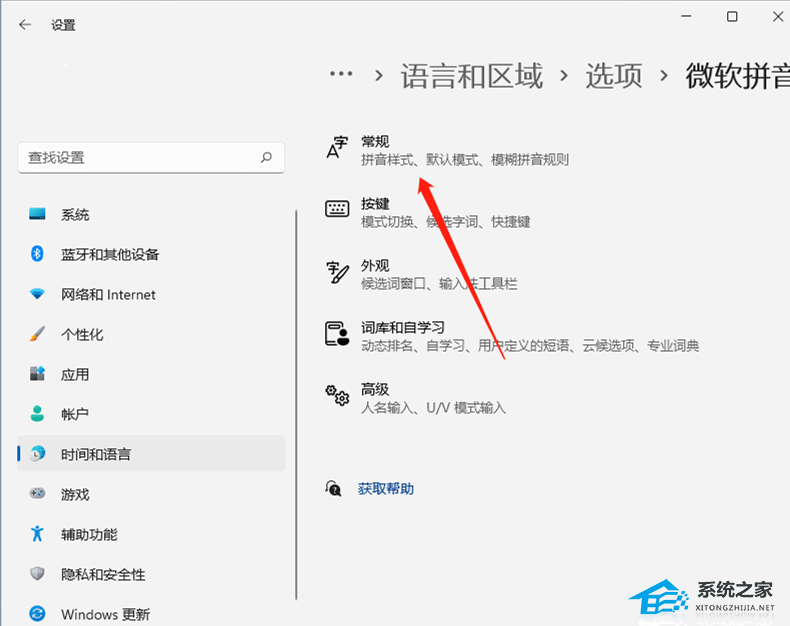
6. 最后,滑动【开】关将兼容性(Microsoft 拼音输入法已经升级到新版本,但并非所有功能都与之兼容。如果遇到问题,你可以恢复使用以前的版本)选项打开。
以上就是纯净版系统小编为你带来的关于“电脑输入法打字不显示选字框怎么办”的全部内容了,希望可以解决你的问题,感谢您的阅读,更多精彩内容请关注纯净版系统官网。
相关文章
- 解锁 Windows 11 版本 25H2 中的新功能方法
- Windows 11 25H2 创建本地账号最简单的方法
- 抢先体验与升级Windows11 25H2最新版技巧
- 如何关闭推送Windows11上Xbox Game Pass广告
- 2025最好用的Win11 24H2系统推荐
- Win11/10蓝屏死机详尽修复指南
- Win11运行无边框窗口游戏切换不显示任务栏
- 如何在Win11安全中心添加排除项-在安全中心添加排除项的方法
- 四种方法教会你Win11屏幕放大缩小
- Win11如何查看office版本-Win11查看office版本的方法
- Win11不能玩植物大战僵尸怎么办-玩不了植物大战僵尸的解决方法
- Win11系统xbox录制不了怎么办-Win11xbox录制不了的解决方法
- Win11系统xbox网络修复在哪-Win11xbox网络修复的位置
- Win11如何禁止显卡驱动更新-Win11关闭显卡驱动更新的方法
- Win11华硕电脑怎么在bios中设置固态硬盘启动
- Win11如何打开fps显示-Win11系统显示帧数的方法
热门教程
win11关闭windows defender安全中心的四种方法
2Win11如何关闭Defender?Windows11彻底关闭Defender的3种方法
3win10不显示视频缩略图的两种解决方法
4win11任务栏怎么显示网速?win11任务栏显示实时网速的方法
5win10关闭许可证即将过期窗口的方法
6win11怎么切换桌面?win11切换桌面的四种方法
7win11忘记pin无法开机的三种最简单办法
8Win11移动热点不能用怎么办?移动热点不工作怎么办?
9安装NET3.5提示0x800f0950失败解决方法
10Win11如何打开预览窗格?Win11显示预览窗格的方法
装机必备 更多+
重装教程
大家都在看